Operações preliminares
Procedimentos úteis a desinstalar WhatsApp que mostrarei no decorrer dos próximos capítulos são muito simples de implementar. Mas, primeiro, você precisa fazer algumas operações preliminares muito importantes, incluindo o backup de suas conversas, sobre as quais falarei em detalhes nas próximas linhas.
Backup de Conversa
Se você está planejando usar o WhatsApp novamente no futuro, recomendo que você faça um backup de suas conversas. Dessa forma, você terá a opção de manter seus bate-papos e restaurá-los conforme necessário.
Para continuar com o backup de suas conversas, primeiro inicie o aplicativo de Whatsapp no seu dispositivo, tocando no ícone apropriado na tela inicial ou na gaveta (a tela com a lista de todos os aplicativos instalados em dispositivos Android).
Agora, se você usa um smartphone ou tablet Android, pressiona o botão com o símbolo ⋮ localizado no canto superior direito e pressione no item Configurações no menu que aparece. Depois disso, toque no item Bate-Papo, clique no texto Backup de chats e verificar se, em correspondência com o item Backup no Google Drive, o item é selecionado diariamente, Semanalmente o Mensile, para ter uma regra para iniciar automaticamente o backup.
Se, por outro lado, você deseja fazer um backup manual, marque o item Somente quando toco em "Backup" e então pressiona o comando Cópia de segurança. Além disso, antes de fazer um backup, você também pode colocar uma marca de seleção no item Incluir vídeos, para incluir também elementos multimídia.
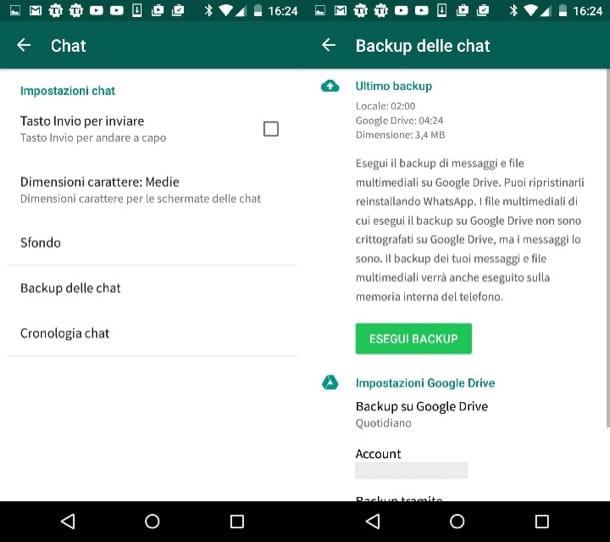
As conversas do WhatsApp no Android são armazenadas em Google drive (serviço de armazenamento em nuvem com espaço de armazenamento gratuito com 15GB de espaço, expansível por uma taxa a partir de 1,99 / mês), na conta do Google conectada ao smartphone.
Se, posteriormente, você pretende restaurá-los, conforme expliquei no meu guia sobre como reinstalar o WhatsApp, basta reinstalar o aplicativo em um telefone associado ao mesmo número de telefone e a mesma conta do Google e, uma vez iniciado, pressione o botão botão Restaurar exibido na tela. Alternativamente, você pode exportar uma única conversa clicando no símbolo (...) em correspondência com o mesmo, tocando no item Mais e, em seguida, Exportar bate-papo.
Se você usar um iPhone, para fazer backup de suas conversas, clique na voz Configurações do WhatsApp (o símbolo de um engrenagem inferior direito) e, em seguida, toque nas palavras Bate-papo> Backup de bate-papos e ajustar as opções de backup automático (Diário, Mensal, Semanal) Alternativamente, execute um backup manual pressionando o botão Faça backup agora.
Todas as conversas serão salvas online na sua conta iCloud (serviço de armazenamento em nuvem da Apple com armazenamento gratuito com 5 GB de espaço, expansível por uma taxa a partir de € 0,99 / mês).
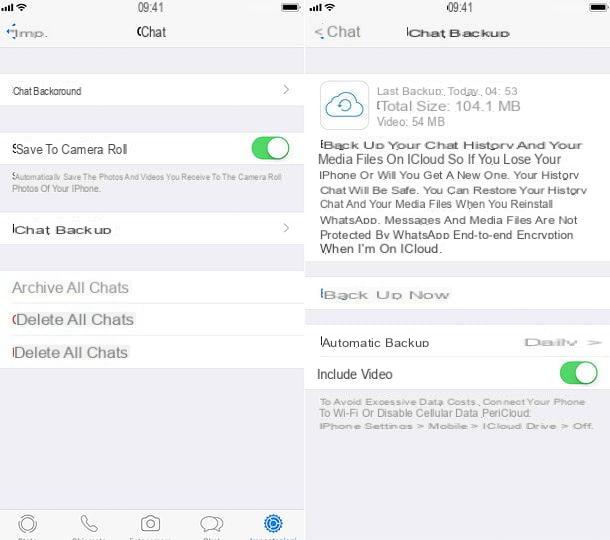
Posteriormente, para restaurar os bate-papos do WhatsApp, reinstale o aplicativo em um iPhone conectado ao mesmo ID Apple e o mesmo número do iPhone atual e, quando o aplicativo for iniciado, pressione o botão Restaurar.
Para exportar uma única conversa, em vez disso, vá para a guia Bate-Papo do WhatsApp (o símbolo de um história em quadrinhos na barra inferior), pressione na conversa desejada, no nome do usuário na parte superior e, em seguida, primeiro na entrada Exportar bate-papos e finalmente em Anexar mídia ou sem arquivo de mídia, dependendo de suas preferências para arquivos de mídia.
Se algo não estiver claro para você ou se quiser saber mais sobre backup e restauração de chats, leia meu tutorial no qual expliquei detalhadamente como fazer backup do WhatsApp e aquele dedicado a restaurar conversas.
Exclua a conta do WhatsApp
Se você não pretende usar o WhatsApp novamente - ou pelo menos não pretende fazê-lo tão cedo - você também pode Deletar sua conta, para que seus amigos não possam enviar mensagens em branco. Para fazer isso, siga as instruções que estou prestes a dar.
Se você usa um smartphone Android, pressiona o botão com o símbolo (...) e selecione o item Configurações no menu que aparece. Em seguida, toque nos itens Conta> conta Elimina, digite o número do seu celular no campo de texto localizado na parte inferior da tela e, por fim, pressione o botão Conta elimina, para terminar a operação.
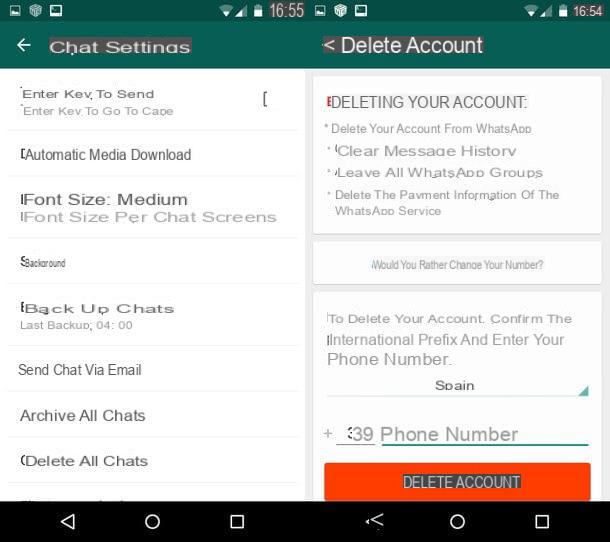
Se você tem um iPhoneem vez disso, toque no item Configurações do WhatsApp (é o ícone com o símbolo de um engrenagem inferior direito) e toque nos itens Conta> conta Elimina.
Digite o seu agora número de celular no campo de texto localizado na parte inferior da tela e pressiona o botão Conta elimina, para concluir o procedimento.
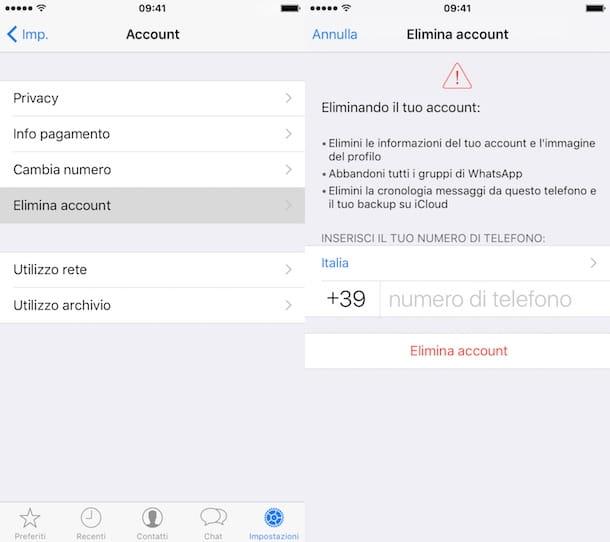
Desinstalar WhatsApp
Depois de realizar todas as etapas preliminares indicadas no capítulo anterior, você está oficialmente pronto para instalar o aplicativo Whatsapp. Como já mencionado acima, esta é uma operação de simplicidade desarmante, pois basta seguir o procedimento padrão de desinstalação dos aplicativos disponibilizados pelo sistema operacional do seu smartphone.
Android
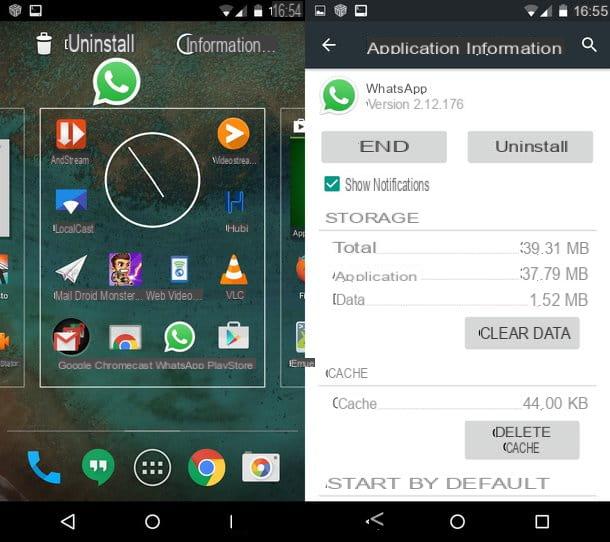
Se você tem um smartphone ou tablet Android, você pode remover o aplicativo WhatsApp indo para a tela inicial do mesmo. Em seguida, mantenha o dedo no ícone Whatsapp e arraste-o para o item Uninstall que aparece na parte superior (em alguns smartphones pode ser representado com o símbolo de um cesta) Quando solicitado a confirmar a operação, pressione OK.
Alternativamente, vá para o Configurações Android (o ícone doengrenagem encontrado na tela inicial), pressiona a voz app, localize e toque no ícone Whatsapp que você encontra na lista de todos os aplicativos mostrados. Por fim, pressione em sequência, nos botões Uninstall e OK.
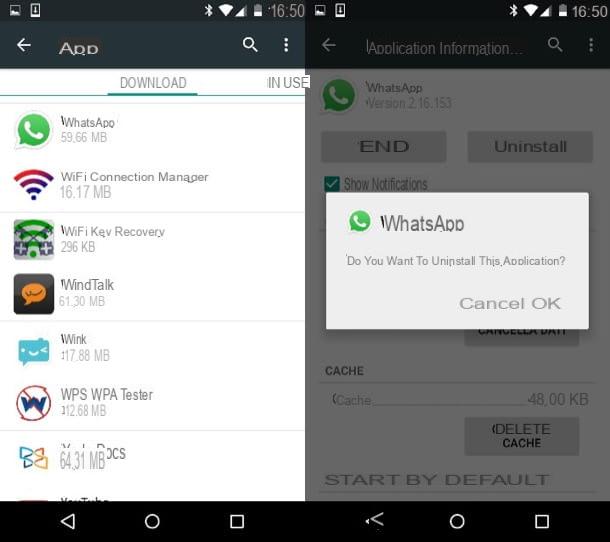
Você prefere agir por meio do Play Store? Não tem problema: abra a loja virtual do Google tocando em seu ícone na tela inicial do seu smartphone (é o símbolo de um triângulo colorido), toque no botão (☰) e então no texto Meus aplicativos e jogos.
Agora, localize o ícone de Whatsapp na aba instalar, toque nele e pressione o botão Uninstall. Por fim, confirme o procedimento pressionando o botão OK.
iOS
Su iPhone, o procedimento para desinstalar o aplicativo WhatsApp é igualmente simples. Primeiro, localize o ícone do aplicativo na tela inicial do seu smartphone, mantenha o dedo sobre ele e espere que ele "dance". Em seguida, pressione o símbolo "X" você vê no canto superior esquerdo e confirma o cancelamento do aplicativo pressionando o botão excluir.
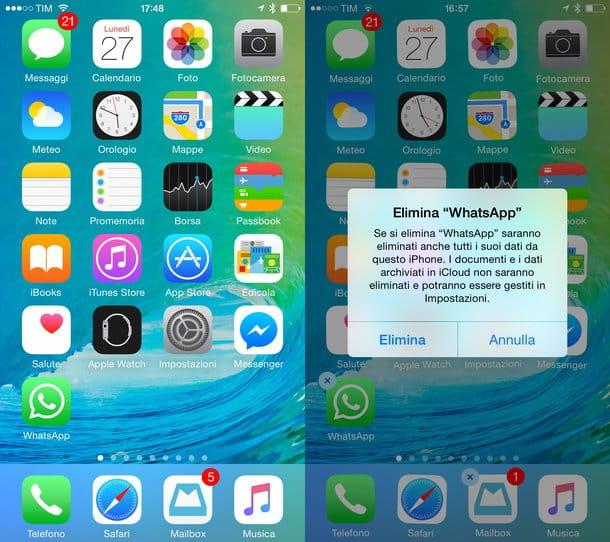
Alternativamente, para desinstalar o Whatsapp no iOS você pode atuar por meio do menu Configurações. Toque no ícone com um símbolo engrenagem encontrado na tela inicial, toque no item de menu Geral e aquele chamado IPhone de espaço livre você vê na próxima tela. Agora, espere que a lista de todos os aplicativos instalados seja mostrada, localize o ícone de Whatsapp e toque nele.
Neste ponto, pressione o botão Desinstalar aplicativo ou naquele chamado Excluir aplicativo. No primeiro caso, confirme a operação pressionando Desinstalar aplicativo: este procedimento permite que você libere espaço na memória do dispositivo, mas mantém os documentos e dados do aplicativo. Esta é a escolha a ser feita se você pretende reinstalar o aplicativo mais tarde Whatsapp.
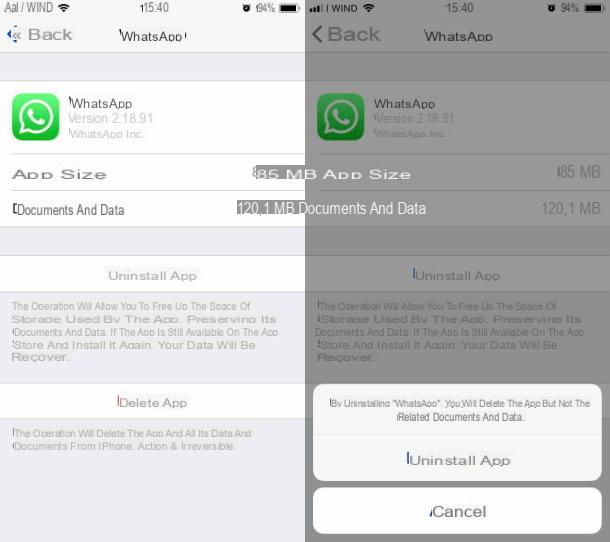
Se você escolher, em vez disso, pressionar o item Excluir aplicativo, você também cancelará os documentos e dados relacionados. Neste caso, confirme a operação pressionando o botão Excluir aplicativo.
Windows
Se você possui um computador Windows e você instalou o cliente desktop de Whatsapp por meio de seu site oficial ou você instalou o aplicativo de mensagens usando o Microsoft Store, você pode desinstalá-lo facilmente de qualquer maneira.
Para desinstalar o Cliente de desktop WhatsApp, procure seu ícone na bandeja Cortana e então, uma vez localizado, clique com o botão direito nele. Em seguida, no menu exibido, toque no item Uninstall.
Isso irá abrir o painel Programas e recursos do Windows; localize o ícone do último Whatsapp, clique com o botão direito e pressione Uninstall.
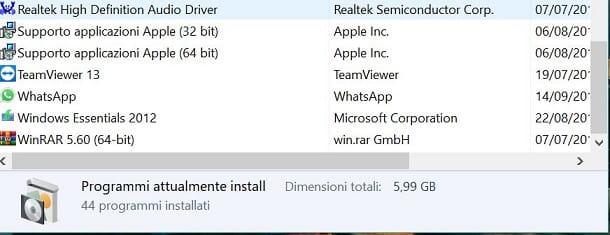
Se você instalou o Whatsapp através Microsoft Store e você o encontrou na barra de pesquisa da Cortana, clique com o botão direito nele e pressione duas vezes seguidas Uninstall, para cancelá-lo com um procedimento rápido.
Como alternativa, para desinstalar o Whatsapp que o aplicativo, você pode atuar através do painel de Configurações Janelas. Para abri-lo, digite o termo Configurações na barra de pesquisa da Cortana e clique no resultado da pesquisa correspondente (o ícone com um engrenagem).
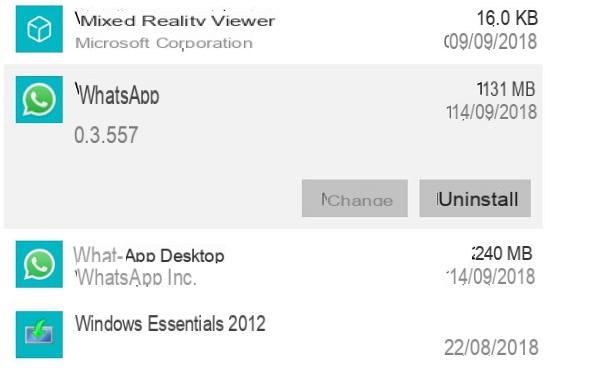
No menu exibido, clique no texto app e, em correspondência com o cartão App e recursos, localize o ícone de Whatsapp. Agora, pressione o botão Uninstall você vê na tela e confirme a operação pressionando o botão novamente Uninstall.
MacOS

Finalmente, se você instalou o Whatsapp su Mac e agora você deseja desinstalá-lo, vá para o Finder (o ícone com um símbolo de rosto sorridente na barra Dock), então clique com o botão direito no ícone Whatsapp localizado na pasta Aplicações.
Agora, no menu suspenso exibido, clique no item Mover para o lixo, para desinstalar o popular aplicativo de mensagens. Em seguida, digite o senha no Mac e confirme a operação pressionando OK. Depois disso esvazie a lixeira clicando com o botão direito nele e selecionando o item apropriado no menu que se abre.
Se você instalou o WhatsApp por meio do Mac App Store, o procedimento é ainda mais simples. Logar em Launchpad (ícone de foguete localizado na barra Dock), pressione e segure o botão esquerdo do mouse no ícone de WhatsApp, em seguida, clique primeiro no (X) que você vê acima do último e, em seguida, no botão excluir. Fácil, certo?


























